3DMax道路建模教程
设·集合小编 发布时间:2023-02-25 00:01:15 648次最后更新:2024-03-08 10:48:05
导语概要


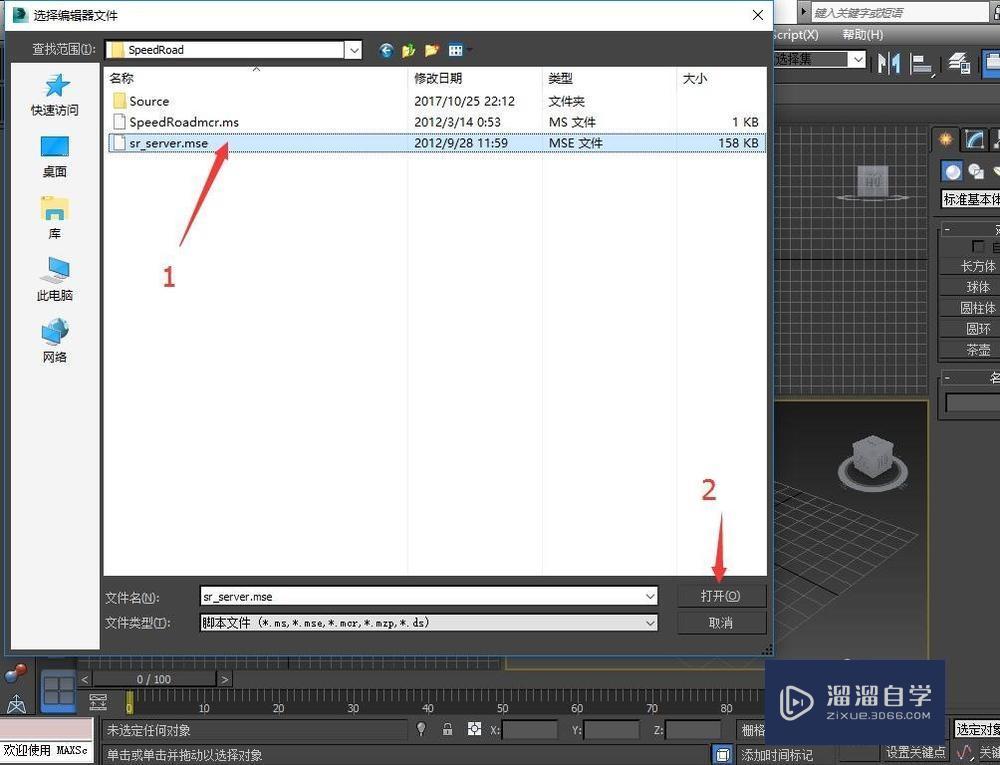



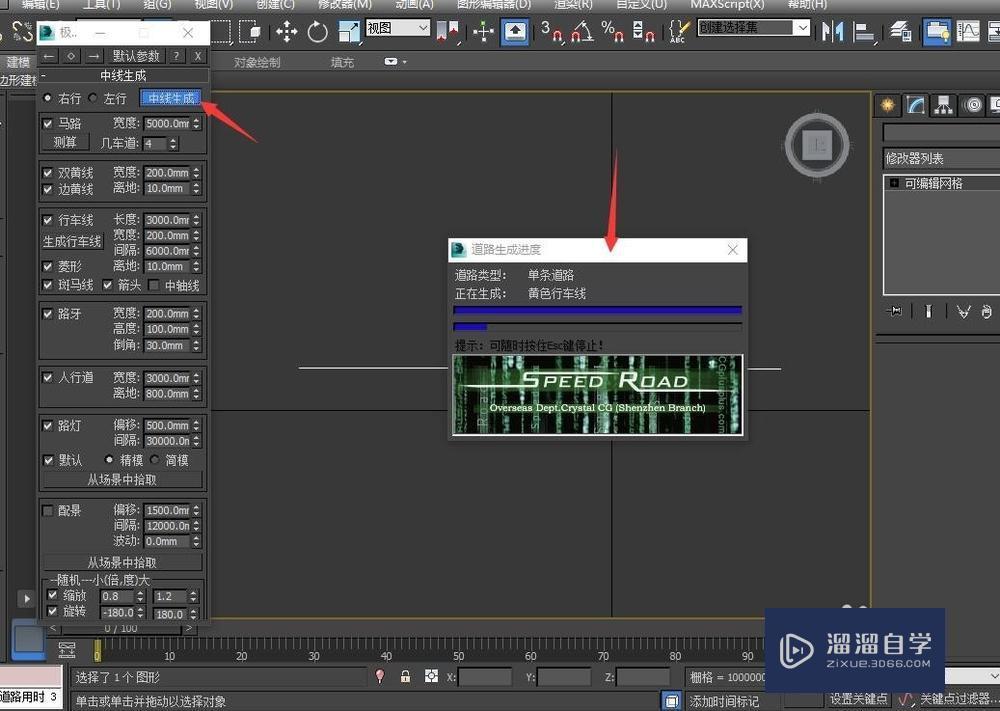





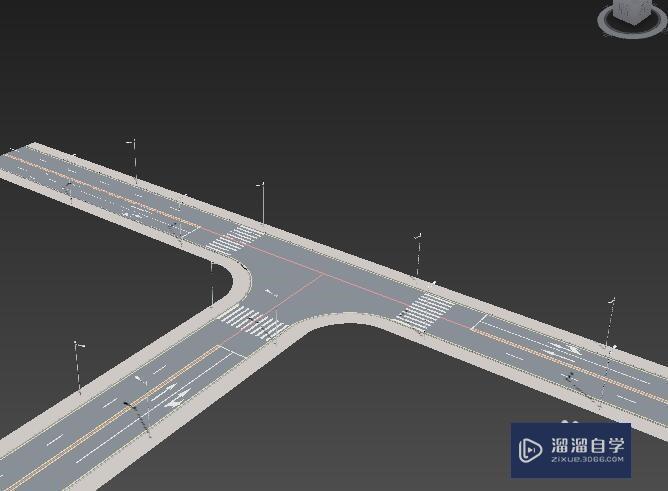
第1步打开3D MAX在在菜单栏MAXScript(x)中点击运行脚本,找到下载安装好的SpeedRoad(极速道路插件)点击后缀名为mse的文件并打开。第2步在3D MAX修改面板中选择图形样条线,点击线在顶视图中将道路中心线绘制出来,如图所示;第3步道路中线绘制完成后,在插件面板里面进行参数设置,接着点击中线生成道路就快速的完成了;第4步同理我们也可以创建丁字路口、十字路口等,详见下图;特别提示一定要选中样条线点击中线生成才可以。
3D MAX作为一款建模软件对于、影视、工业设计、建筑设计、三维动画、 多媒体制作、游戏、辅助教学以及工程可视化等领域,都有着非常大的效率提升、且上手也很容易;这次主要给大家带来3DMax道路的建模教程,那么接下来就让我为大家演示一下吧。希望能帮助到有需要的人。
工具/软件
电脑型号:联想(Lenovo)天逸510S; 系统版本:联想(Lenovo)天逸510S; 软件版本:3DMax2014
方法/步骤
第1步
打开3D MAX在在菜单栏MAXScript(x)中点击运行脚本,找到下载安装好的SpeedRoad(极速道路插件)点击后缀名为mse的文件并打开。

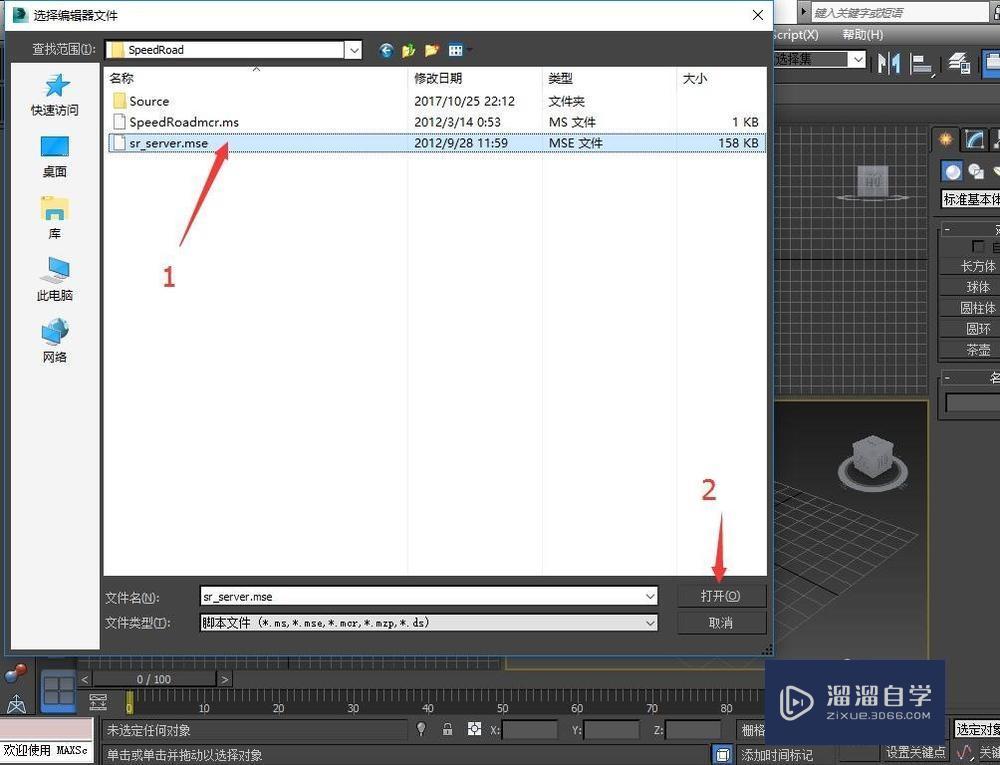

第2步
在3D MAX修改面板中选择图形样条线,点击线在顶视图中将道路中心线绘制出来,如图所示;

第3步
道路中线绘制完成后,在插件面板里面进行参数设置,接着点击中线生成道路就快速的完成了;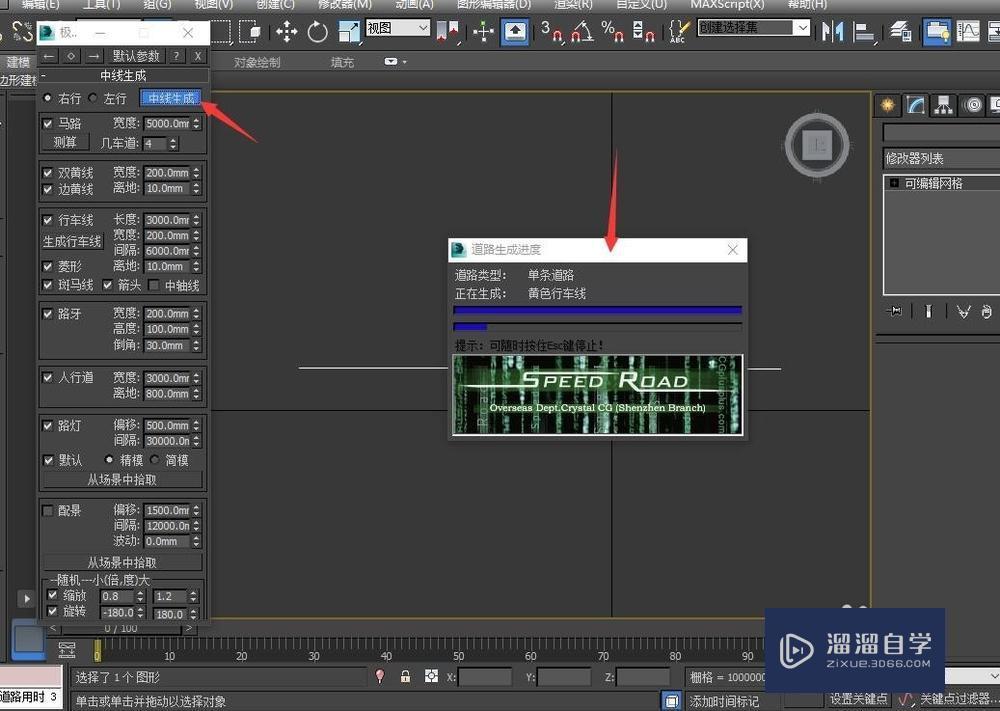


第4步
同理我们也可以创建丁字路口、十字路口等,详见下图;


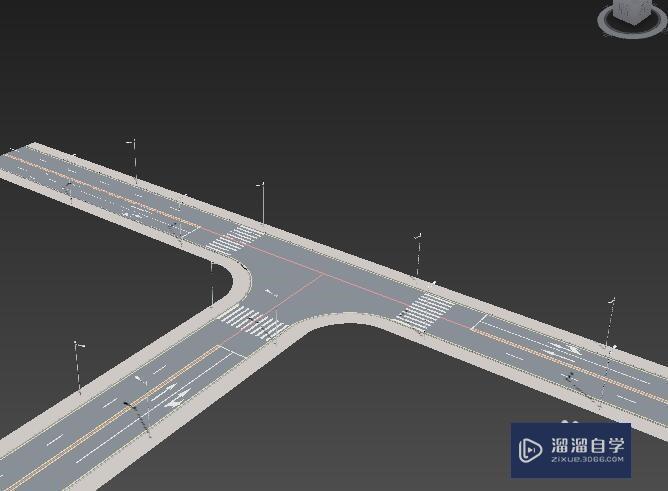
特别提示
一定要选中样条线点击中线生成才可以。
相关文章
广告位


评论列表